Nos vamos a conectar a un PLC del que no tenemos el programa ni su configuración hardware. Detectar la configuración del PLC y del hardware es automática siguiendo los pasos adecuados, creando un proyecto sin especificar su hardware.
Tenemos un CPU pero no tenemos la configuración del hardware.
En ocasiones nos conectamos a una máquina y no tenemos el proyecto de esta máquina, o ni siquiera tenemos la configuración hardware de la que consta dicha instalación: el tipo de CPU, los módulos de entradas y salidas, etc…
Necesitamos detectar la configuración Online.
Para detectar la configuración hay que seguir unos pasos:
Crear proyecto nuevo con CPU sin especificar.
Al crear el nuevo proyecto, nos pedirá seleccionar el tipo de CPU, y aquí es donde le indicaremos que será una CPU sin especificar, de la carpeta correspondiente.
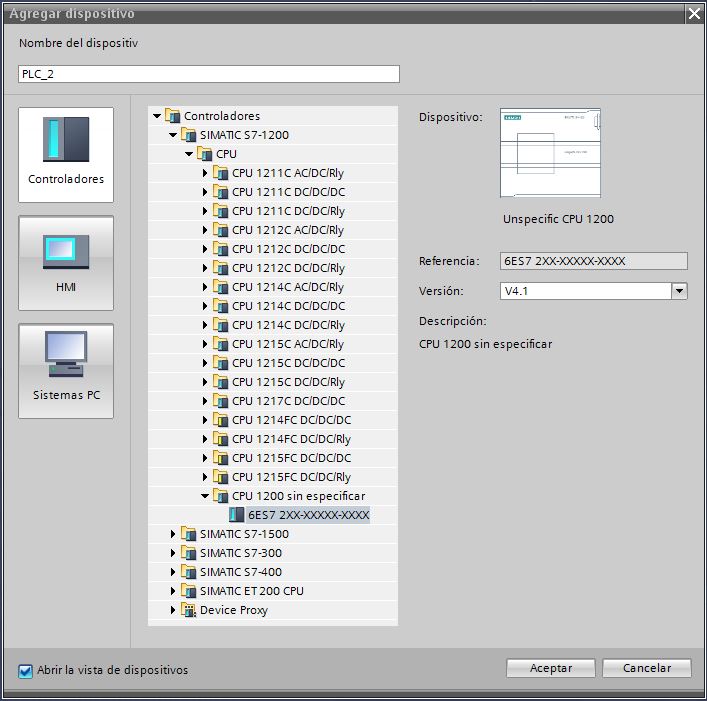
Seleccionar el tipo de CPU sin especificar para detectar la configuración Online.
Seleccionar la opción para detectar el hardware Online.
Automáticamente se abre una ventana donde aparece una CPU en “blanco”, sin parametrizar, y unos mensajes mediante los cuales nos podremos conectar a la CPU y determinar el hardware correspondiente. Concretamente, la opción que nos interesa es la de “determinar la configuración el dispositivo”.
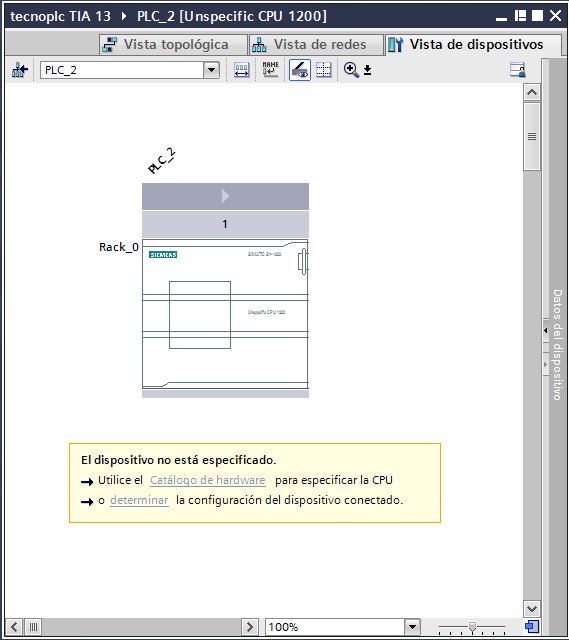
Vista del proyecto donde tendremos que seleccionar que determine la configuración del dispositivo.
Otra opción sería desde la barra de herramientas y la opción Online, seleccionar la opción de “detección de hardware”:
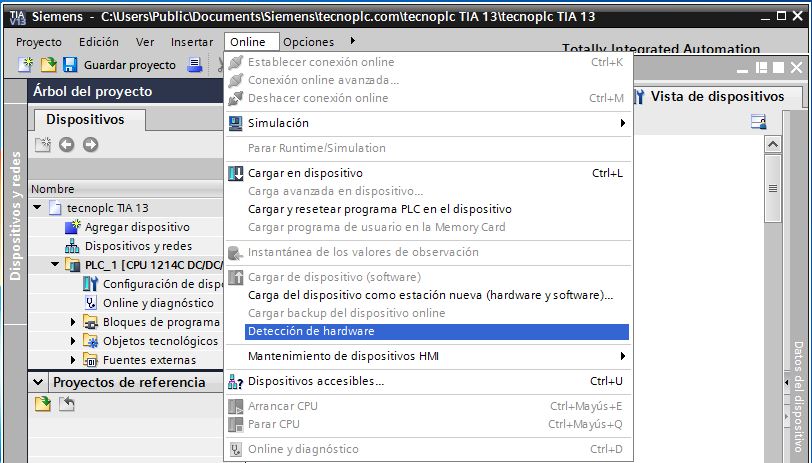
Otra opción es activar detección de hardware desde el editor Online.
Conexión con la CPU.
Después de estos pasos se abre el diálogo de conexión con la CPU, donde indicaremos el Interface que nosotros solemos utilizar para conectarnos.
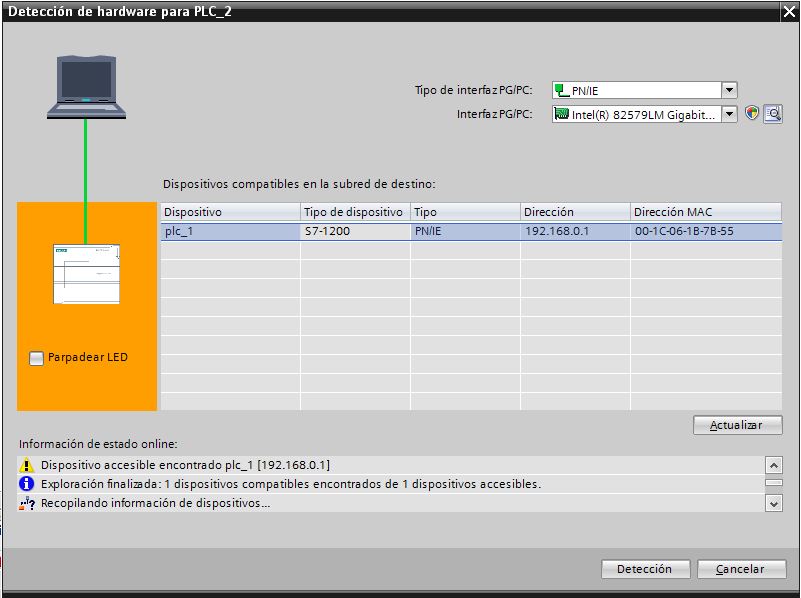
Seleccionar el Interface para comunicarnos.
En el TIA 12 automáticamente inicia la búsqueda de las CPU en la red. Si no se inicia automático, habrá que pulsar al botón de “Actualizar”. Una vez detectada, hay que pulsar al botón de “Detección”.
En el TIA 13, al activar el botón de “iniciar Búsqueda”, nos encontrará todas las CPU que tengamos en la red. Seleccionamos la que corresponda y pulsamos el botón “Detección”.
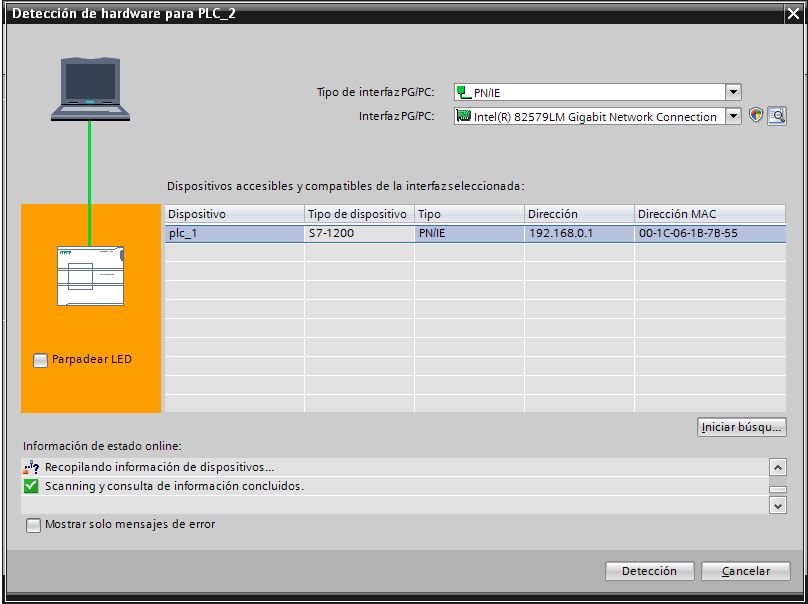
Nos ha encontrado la CPU.
Módulos detectados.
Tras ese proceso, el hardware se ha cargado correctamente y por tanto, solo nos queda implementar el programa para poder descargárselo al PLC.
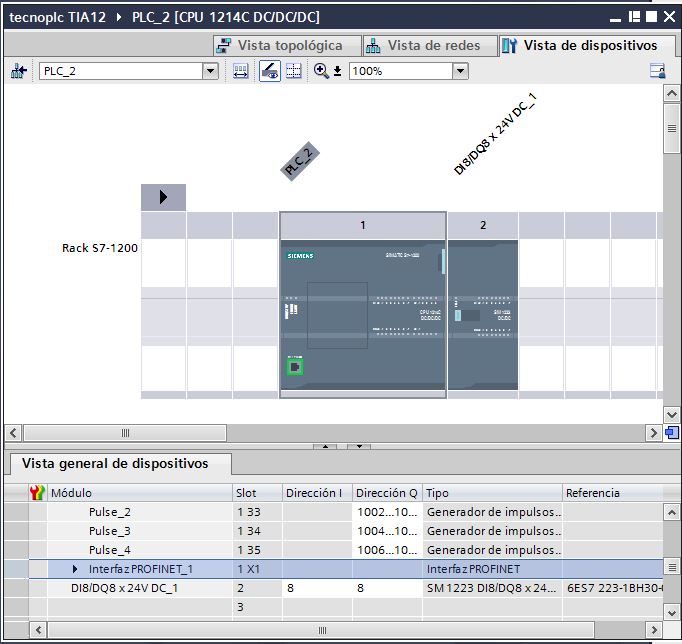
Módulos detectados.
Desarrollo del documento
Documento desarrollado por tecnoplc.com bajo una Licencia de Creative Commons Reconocimiento-NoComercial-CompartirIgual 4.0 Internacional.
Ante cualquier duda, consultar en www.tecnoplc.com.
![]()



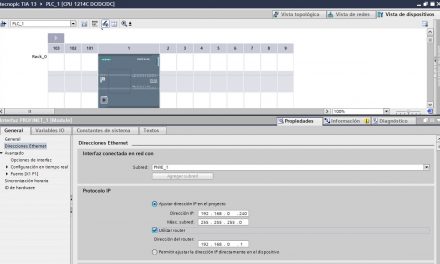
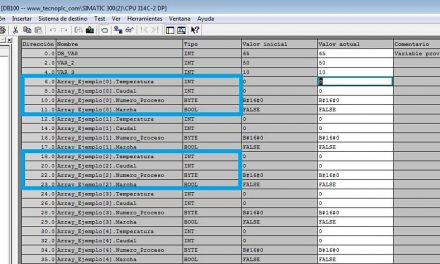
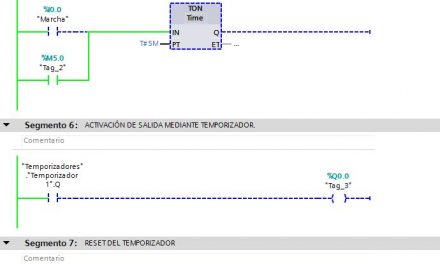




Y en caso tal de que no reconozca la cpu, que se puede hacer en ese caso
Hola: si no te la reconoce quizás el problema esté en las direcciones IP de tu ordenador o la forma de conectarte. Has visto que estés dentro del mismo rango de IP que tu PLC?
ejemplos de como deberian ser la secuencia de ip en el pc y en plc y en tia nuevo proyecto?
Hola, me lo apunto. Trataré de elaborar un artículo para conocer los pasos a seguir para colocar las IP en ambos dispositivos.